En macOS 12.1 y versiones posteriores, OneDrive ejecuta una nueva experiencia de Archivos a petición que puede afectar a algunos comportamientos de los archivos. Son, entre otros:
OneDrive ruta de acceso del archivo se ha movido
la ruta de acceso deOneDrive se ha movido de [nombre de usuario] > OneDrive a una nueva ubicación en Biblioteca > Almacenamiento en la nube > OneDrive
También se ha creado un acceso directo o alias en su ubicación anterior.
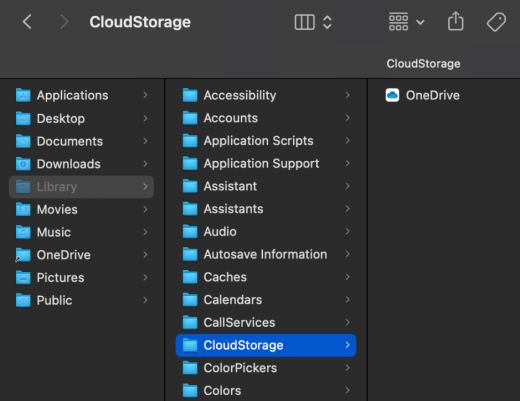
Dos iconos de nube junto a mis archivos de OneDrive
Mover OneDrive al grupo Almacenamiento en la nube permite mostrar tanto el estado de OneDrive como el de iCloud junto a un archivo o carpeta.
No se pueden abrir archivos anclados o recientes en OneDrive
Dado que la ruta de acceso de los archivos para OneDrive se ha movido, es posible que los archivos anclados o de la lista Recientes no funcionen.
Para abrir su archivo OneDrive:
-
Abrir Finder
-
Vaya a Biblioteca > Almacenamiento en la nube > OneDrive o seleccione el alias de OneDrive que se ha creado.
Sugerencia: Borrar recientes puede impedir que intente abrir un archivo no reconocible.
Autoguardado ya no funciona
Dado que se ha movido la ruta de acceso del archivo para OneDrive, las aplicaciones de Office no podrán guardar automáticamente.
Para restaurar Autoguardado desde una aplicación de Office:
-
Al guardar, seleccione Archivo > Guardar como
-
Elija la nueva ubicación de la carpeta OneDrive.
Vea también
¿Necesita más ayuda?
|
|
Contacte con el soporte técnico Para obtener ayuda con tus suscripciones y tu cuenta de Microsoft, visita Ayuda de facturación & cuenta. Para obtener soporte técnico, vaya a Ponerse en contacto con Soporte técnico de Microsoft, escriba el problema y seleccione Obtener ayuda. Si sigue necesitando ayuda, agite el dispositivo móvil y seleccione Informar de un problema. |








